Cómo Verificar la Información IMEI de su Teléfono
Aug 01, 2025 • Presentado en: Eliminar bloqueo de pantalla • Soluciones probadas
Los números IMEI han existido desde hace un tiempo, pero la mayoría de la gente ni siquiera sabe que existe y mucho menos para qué sirve. La mayor parte de la información en la web acerca de los números IMEI es algo confusa, pero eso es porque no debe presentarse a la persona promedio que sólo quiere saber cuál es su número IMEI, para qué sirve y cómo puede mejorar su experiencia.
En este artículo trata de hacer frente a estos aspectos del número IMEI que a usted le preocupa. Vamos a describir lo que es, que hace y lo más importante cómo obtener el número IMEI de su dispositivo específico.
- Parte 1: ¿Qué es el IMEI?
- Parte 2: Cómo verificar la información IMEI de su teléfono
- Parte 3: ¿A partir de la información IMEI, que podemos aprender?
- Parte 4: Aquí hay un Video para ayudarle
Parte 1: ¿Qué es el IMEI?
El IMEI es un acrónimo para Estación Internacional Móvil de Número de Identidad de Equipo. Se trata esencialmente de un número que se utiliza para identificar un dispositivo que utiliza redes celulares terrestres. Estos son dispositivos tales como un teléfono celular para realizar una llamada o acceder a Internet en una red que utiliza antenas en cualquier lado del planeta y no satélites para conectar. Esta conexión de red de antena en todos lados del planeta es lo que se conoce como una red celular terrestre.
Este número IMEI se asigna a todos los dispositivos que hacen uso de la red celular terrestre. Por lo tanto todas las tabletas 3G o 4G, computadoras portátiles que vienen con las tarjetas PCMCIA inalámbrica a Internet y otros equipos móviles tendrá un número IMEI. Los dispositivos con dos tarjetas SIM, como un teléfono de doble SIM tendrán dos números de IMEI asignados a la misma.
El propósito principal del número IMEI es identificar el dispositivo. El objetivo secundario es evitar que el dispositivo sea robado. El número permite que el dispositivo sea identificado universalmente lo que significa que un ladrón no puede simplemente extraer la tarjeta SIM y mantener el dispositivo. Los números de IMEI son casi imposibles de cambiar de modo que cuando un dispositivo es robado y el portador lo notifica, pueden poner en lista negra el IMEI y bloquearlo fuera de su red, evitando que el ladrón pueda usar el dispositivo. Otras redes celulares pueden hacer lo mismo.
Parte 2: Cómo verificar la información IMEI de su teléfono
Por lo tanto, es muy importante conocer el número IMEI de su dispositivo. Aquí le mostramos como verificar el número de IMEI para diferentes dispositivos.
1.Encontrar el número IMEI en el iPhone
Hay varias maneras de encontrar el número IMEI de su iPhone. Éstos son algunos de los lugares más comunes en el dispositivo.
Puede encontrar el número único en Ajustes> General> Información
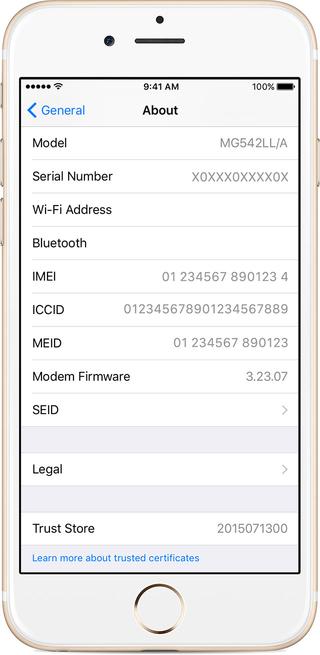
Si no lo puede encontrar en el menú de ajustes para algunas razones, puede estar disponible en la bandeja SIM.
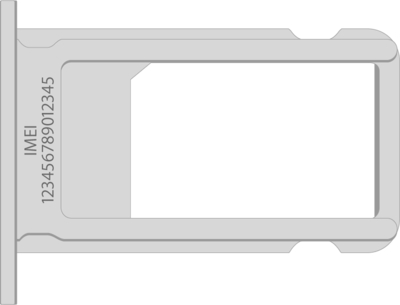
También puede encontrar el número IMEI a través de iTunes. Sólo tiene que conectar el dispositivo al ordenador y abre iTunes. En la pestaña Resumen debería ver información sobre el dispositivo. Para el iPhone haga clic en el número de teléfono para encontrar el número IMEI. Si está utilizando un iPad, haga clic en el número de serie para encontrar el número.
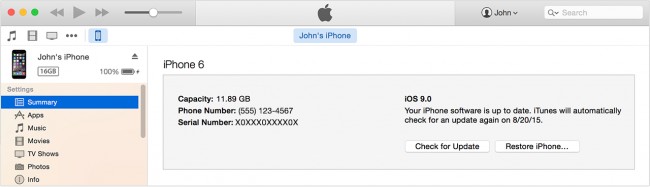
Si usted no tiene el dispositivo con usted, usted puede encontrar el número IMEI en el Mac. Sólo tienes que abrir iTunes> Preferencias o Edición> Preferencias si está usando Windows. Haga clic en la ficha de dispositivos y pase el ratón sobre una copia de seguridad de su dispositivo para ver el número IMEI.
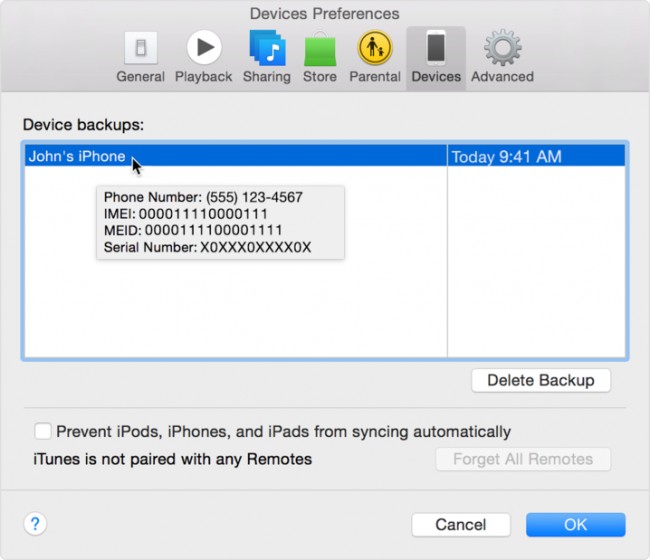
2.Encontrar el número de IMEI en Android
Las siguientes son algunas de las maneras para encontrar su número IMEI en su dispositivo Android.
Marque * # 06 # en el dispositivo tal como lo haría si estuviera haciendo una llamada telefónica. Su número IMEI se mostrará en la pantalla.
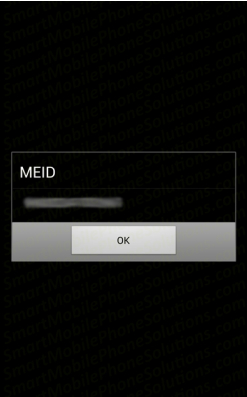
También puede tratar de encontrar el número IMEI a través del menú de configuración. Simplemente pulse en Ajustes> Más> Acerca del dispositivo> Estado> IMEI
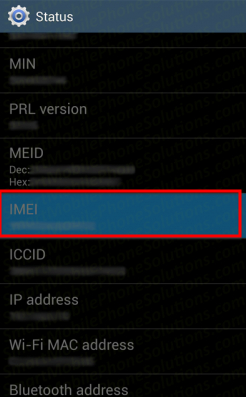
Si usted no tiene acceso a su dispositivo o si no se enciende, todavía se puede encontrar el número IMEI a través del panel de Google. Simplemente vaya a google.com/dashboard~~V e inicie sesión con su correo electrónico principal y contraseña. Debería ver una lista de características asociadas con su cuenta de Google. Toque/haga clic en la sección de Android para obtener información adicional acerca de su dispositivo. Esta información debe incluir su número de IMEI.
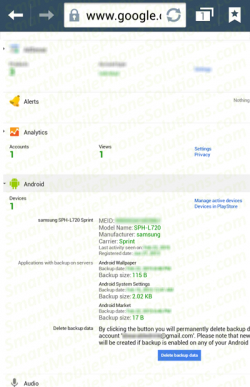
3.Encontrar su número IMEI en Windows
Puede encontrar el número de IMEI de su teléfono Windows de las siguientes manera.
Marque * # 06 # y en el momento que usted está entrando el último carácter, el número IMEI aparecerá en la pantalla.
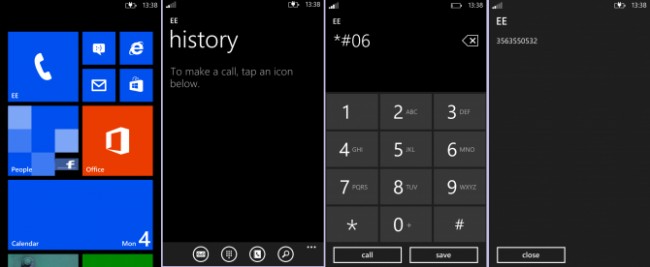
También puede encontrar el número que aparece en el menú de ajustes. Simplemente pulse en Ajustes> Acerca De y pulse sobre la pestaña Más información. Debería ver información sobre el dispositivo, incluyendo el número IMEI.

4.Encontrar el número IMEI en Blackberry
Puedes encontrar el número IMEI en un dispositivo Blackberry en Ajustes> Acerca de> Número de serie.
Pulse sobre la categoría desplegable y luego pulse en "Componentes" y el número IMEI se mostrará.
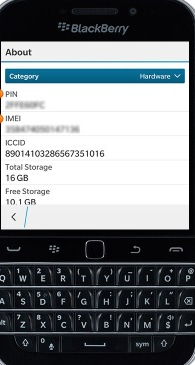
5.Encontrar el número IMEI en Symbian
Para obtener el número de IMEI en un dispositivo Symbian sólo tiene que marcar * # 06 # y el número aparecerá en la pantalla.
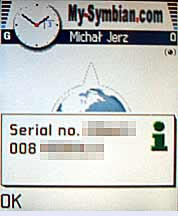
Parte 3: ¿A partir de la información IMEI, que podemos aprender?
Hay varias cosas que podemos aprender a partir del número de IMEI en nuestros dispositivos, aquí sólo hay algunos de los aspectos más importantes acerca de este número único.
- En primer lugar el número de 15 dígitos es único en el dispositivo lo que hace que sea muy útil cuando el dispositivo se pierde o es robado. Puede evitar que el ladrón use el dispositivo notificando a su proveedor de telefonía móvil.
- También es el número único que se utiliza para identificar el dispositivo.
- Puede ser muy útil al momento de solicitar el apoyo técnico del fabricante del dispositivo.
- Puede saber si su dispositivo es original comprobando si tiene el número IMEI. Los dispositivos falsificados a menudo no tienen este número.
Parte 4: Aquí hay un Video para ayudarle
Este es un buen vídeo si quieres saber cómo verificar el número de IMEI para un iPhone 6.
https://www.youtube.com/watch?v=UTpKpC78JG8
Aquí hay otro gran vídeo para verificar el número IMEI para los usuarios de Android.
https://www.youtube.com/watch?v=ybE7aJopwCQ
Esperamos que usted pueda utilizar el tutorial de arriba para averiguar si el dispositivo tiene el número IMEI de suma importancia. Por lo menos, le puede ayudar a saber si usted tiene un dispositivo original o falsificado.
Desbloqueo de SIM
- 1 Desbloqueo de SIM
- Desbloquear iPhone con/sin Tarjeta de SIM
- Desbloquear Android sin Código
- Desbloqueo de SIM de iPhone
- El Pin de Desbloqueo de Red SIM
- Top APK de Desbloqueo de SIM Galax
- Top APK de Desbloqueo de SIM
- Código Desbloqueo de SIM
- Generadores de Códigos de Desbloqueo para HTC
- Servicios de Desbloqueo SIM
- Generadores de Códigos de Desbloqueo para Motorola
- Desbloquear Moto G
- Generadores de Códigos de Desbloqueo para LG
- Desbloquear Sony Xperia
- Generadores de Códigos de Desbloqueo para Sony
- Software de Desbloquear Android
- Generadores de Códigos de Desbloqueo para Android
- Desbloquear el Samsung
- Desbloquear el Proveedor del Android
- Desbloqueo de SIM Android sin Código
- 2 IMEI
- Verificadores Gratuitos de IMEI
- Verificar el IMEI en la Lista Negra
- Apps de Verificadores de IMEI
- Desbloquear IMEI
- Info Online de IMEI
- El ESN Malo o el IMEI en la Lista
- Cambiar el Numero IMEI de Android


















Paula Hernández
staff Editor